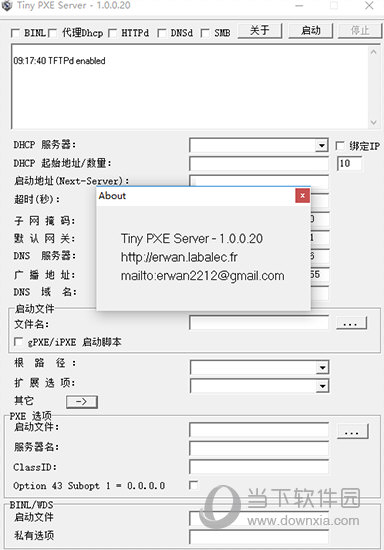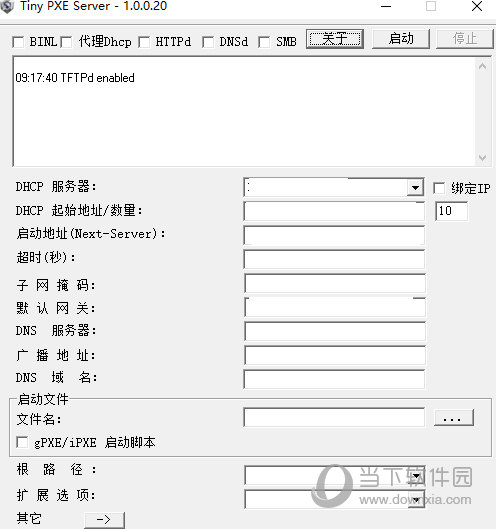|
软件简介:上一页Tabs Outliner(浏览器标签管理插件) V1.4.137 绿色免费版下载 下一页ESET Online Scanner(在线杀毒工具) V3.4.1 中文绿色免费版下载
本软件是由七道奇为您精心收集,来源于网络转载,软件收录的是官方版,软件版权归软件作者所有,本站不对其观点以及内容做任何评价,请读者自行判断,以下是其具体内容: Tiny PXE Server汉化版是一款功能强大的专业PXE网启服务器软件,能够帮助用户轻松进行PXE服务器的使用管理,为文件的传输提供了帮助。软件支持DHCP、TFTP、HTTP、BINL、DNS等协议,满足用户的各种PXE服务器文件传输需求。
【软件功能】1、添加:root可以是一个http url(netboot为debian,ubuntu,...) 2、固定:stream.free上的udp传输完成 3、添加:可以登录到syslog服务器(在config.ini中添加syslog = host) 4、固定:非关键udp套接字错误会停止dhcp守护进程 5、补充说:ip将在报价后保留60秒 6、补充说:ack会在提交阶段发回ip(基于xid) 7、修复:在根目录下引入http支持后的\ 0上的错误 8、更改:一个复选框发送opt43 subopt 1 = 0.0.0.0 -一些旧客户端需要(opt60 = PXEClient旁边)
【使用说明】1、启动IPXE Tiny PXE Server可以直接加载自定义的外置脚本菜单,所以Tiny PXE Server搭配IPXE启动,真是绝配,不用搭建linux编译环境编译IPXE启动菜单,或者是FQ从网站编译。IPXE比PXE相比,由于采用了HTTP协议传输文件,传输速度大大提高。 ①双击pxesrv.exe启动Tiny PXE Server,启动文件选择ipxe.pxe或者undionly.kpxe,undionly.kpxe仅加载UNDI而不加载PXE,后缀kpxe中的k表示keep UNDI,undionly.kpxe会通过UNDI复用网卡自身PXE软件栈的驱动。ipxe.pxe不加载UNDI,也不加载PXE,只能通过iPXE自己实现的硬件驱动来操作网卡。如果该网卡不被iPXE支持,就会出错。 【注意】Tiny PXE Server会把启动文件所在的目录设置为root path,root path子目录下的文件才可以通过http访问到,root path以上的文件无法访问。注意root path的设置,文件相对位置关系必须与菜单对应,否则会发生找不到文件的错误。 ②Filename if user-class=gPXE or IPXE,输入自定义脚本菜单ipxemenu.ipxe,这是我编写的ipxe启动脚本,更详细的可以参考下载的安装包pxesrv.zip里面的menu.ipxe。 IPXE.KRN可以从上面网址中ipxe.iso中提取,用来从linux内核转到ipxe启动。 ③其他配置Tiny PXE Server会自动配置,基本属于免配置。注意OPT17(root path)是dhcp root path (例如iscsi, aoe) ,而不是一个file root path,如果不用应该保持空白。 ④右击历史记录框可以保存当前配置文件到exe所在目录的config.ini文件,修改配置文件之后,建议重新启动Tiny PXE Server,先点右上角的offline,然后单击online启动Tiny PXE Server。如果配置文件弄乱了,建议删除config.ini,然后重新配置并保存。 2、启动grub4dos,启动文件选择grldr即可,其他留空白。 3、启动pxelinux,启动文件选择pxelinux.0即可,其他留空。 【下载地址】Tiny PXE Server(PXE网启服务器) V1.0.0.20 绿色中文版“Tiny PXE Server(PXE网启服务器) V1.0.0.20 绿色中文绿色免费版下载[安全工具]”系转载自网络,如有侵犯,请联系我们立即删除,另:本文仅代表作者个人观点,与本网站无关。其原创性以及文中陈述文字和内容未经本站证实,对本文以及其中全部或者部分内容、文字的真实性、完整性、及时性七道奇不作任何保证或承诺,请读者仅作参考,并请自行核实相关内容。 |
|||||||||||||||||||||||